- Dropbox je jednou z nejpopulárnějších služeb cloudového úložiště po celém světě.
- Můžete jej použít k přenosu souborů téměř kamkoli, dokonce i do aplikace Fotografie Android.
- Další články o této úžasné službě najdete v našem vyhrazený rozbočovač Dropbox.
- Pokud se chcete o cloudových službách dozvědět více, podívejte se na naše Stránka úložiště.
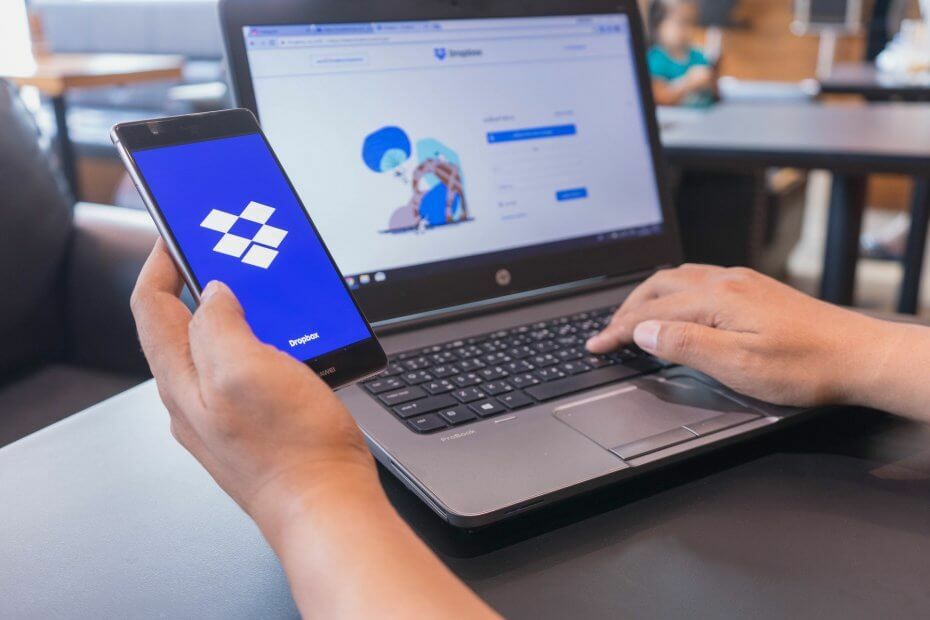
Tento software udrží vaše ovladače v chodu, a tak vás ochrání před běžnými chybami počítače a selháním hardwaru. Zkontrolujte všechny své ovladače nyní ve 3 snadných krocích:
- Stáhněte si DriverFix (ověřený soubor ke stažení).
- Klepněte na Začni skenovat najít všechny problematické ovladače.
- Klepněte na Aktualizujte ovladače získat nové verze a zabránit poruchám systému.
- DriverFix byl stažen uživatelem 0 čtenáři tento měsíc.
Dropbox je jedním z nejlepších cloudové úložiště služby, které miliony uživatelů využívají k přenosu souborů. Krása cloudového úložiště spočívá v tom, že umožňuje uživatelům kopírovat soubory napříč synchronizovanými zařízeními bez nutnosti
USB kabely nebo flash disky.Dropbox je vhodný pro kopírování (nebo přenos) fotografií, protože obsahuje praktickou funkci nahrávání fotoaparátu pro nahrávání obrázků z mobilních zařízení, USB klíčů nebo paměťových karet SD.
Jak zkopíruji obrázky do sbírky fotografií pro Android pomocí Dropboxu?
1. Zkopírujte obrázky do své sbírky fotografií pro Android pomocí aplikace Dropbox
Chcete-li kopírovat obrázky v cloudovém úložišti Dropbox do své sbírky fotografií pro Android, budete potřebovat mobilní aplikaci Dropbox.
- Otevři Stránka Google Play pro aplikaci Dropbox na vašem mobilním zařízení a stáhněte si ji odtud.
- Přihlaste se k mobilní aplikaci Dropbox.
- Pokud jste tak ještě neučinili, nainstalujte si a přihlaste se do Software Dropbox na notebooku nebo počítači se systémem Windows.
- Klepněte na Stáhněte si Dropbox na Stránka aplikace Windows nainstalovat.
- Když jste přidali Dropbox do Windows, uvidíte nalevo složku DB Průzkumník souborů.
- V Průzkumníkovi vyberte složku s fotografiemi, kterou chcete zkopírovat do Dropboxu.
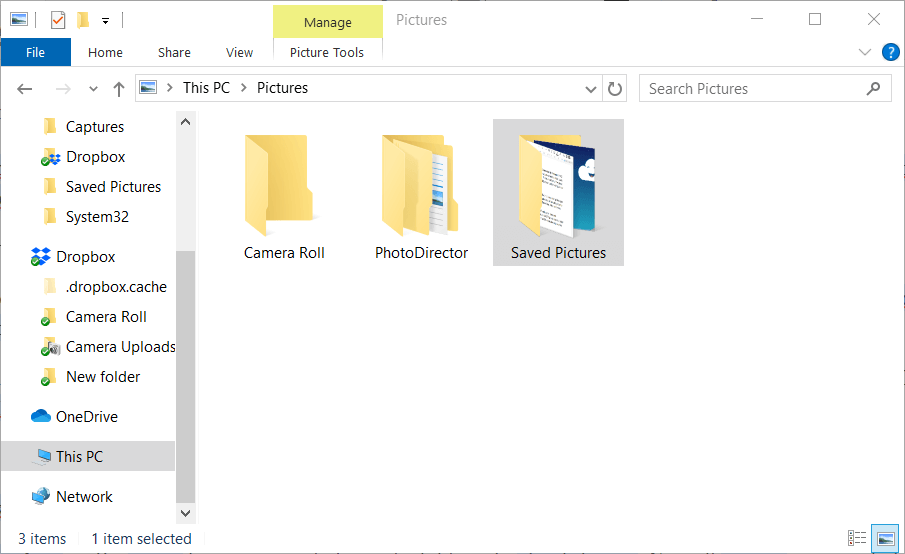
- V Průzkumníkovi vyberte složku s fotografiemi, kterou chcete zkopírovat do Dropboxu.
- Poté klikněte na ikonu Kopírovat do tlačítko na kartě Domů.
- Vybrat Dropbox v nabídce zkopírujte složku s fotografiemi do cloudového úložiště.
- Nyní budou všechny obrázky ve složce s fotografiemi uloženy do Dropboxu.
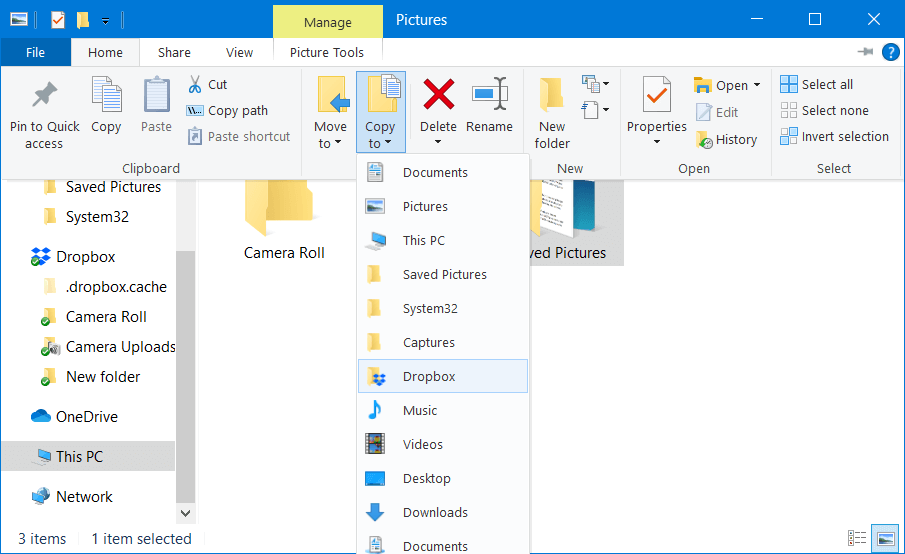
- Nyní budou všechny obrázky ve složce s fotografiemi uloženy do Dropboxu.
- Poté zapněte mobilní zařízení.
- Otevřete aplikaci Dropbox pro Android.
- Klepněte na Fotky nalevo od aplikace Dropbox a procházet tam uložené obrázky.
- Klepněte na fotografii dolů, dokud se u každého z obrázků neobjeví zaškrtávací políčka.
- Pak můžete vybrat více obrazových souborů k exportu.
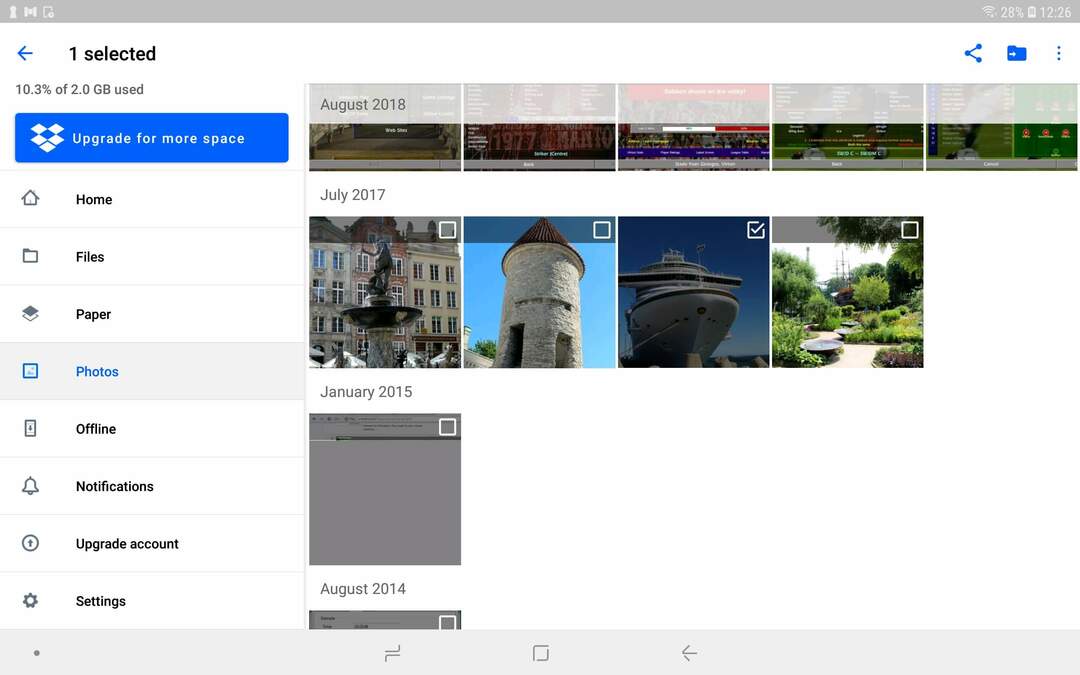
- Pak můžete vybrat více obrazových souborů k exportu.
- Klepněte na tlačítko elipsy (se třemi tečkami) v pravém horním rohu Dropboxu.
- Vybrat Uložit do zařízení volba.
- Vyberte uložení vybraných obrázků do složky Stažené soubory.
- Poté otevřete aplikaci Galerie v systému Android.
- Fotky, které jste vybrali k exportu z Dropboxu, najdete v albu Stahování.
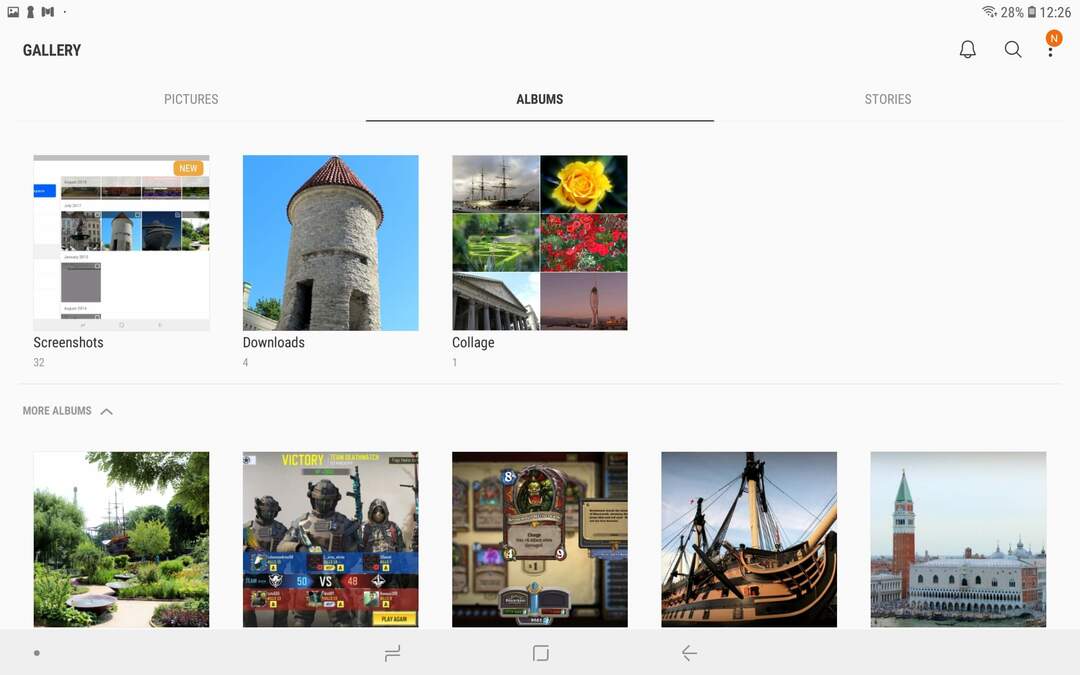
2. Kopírujte obrázky přímo z jednotky USB nebo úložiště fotoaparátu
- Jak již bylo zmíněno, uživatelé mohou také kopírovat fotografie ze svých USB flash disky nebo paměťové karty fotoaparátů do Dropboxu s povoleným nahráváním z fotoaparátu.
- Chcete-li konfigurovat nastavení nahrávání kamery, spusťte software Dropbox ve Windows.
- Klikněte na ikonu Dropbox na hlavním panelu systému Windows.
- zmáčkni Přístup a správa nastavení Dropboxu tlačítko v pravém horním rohu vyhledávacího nástroje aplikace.
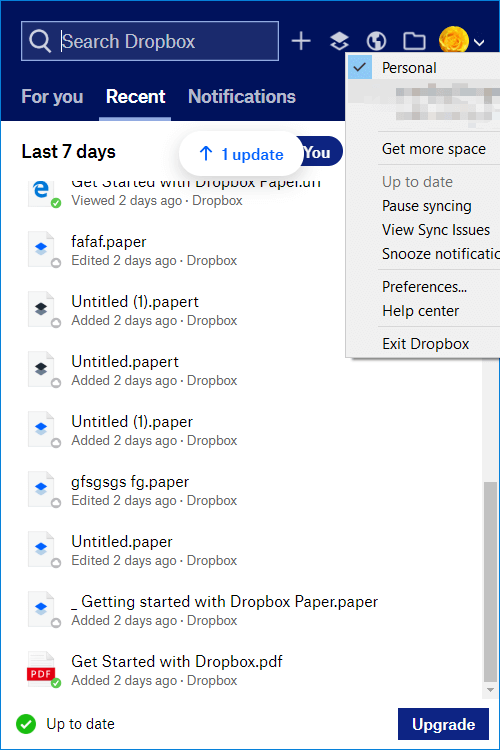
- Klepněte na Předvolby v nabídce otevřete okno Předvolby Dropboxu.
- Vyberte kartu Import na snímku přímo níže.
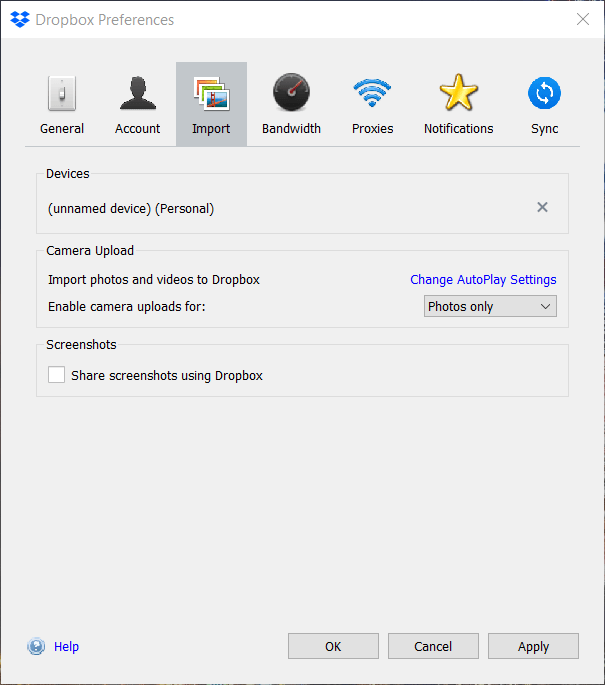
- Klepněte na Změňte nastavení automatického přehrávání otevřete okno automatického přehrávání.
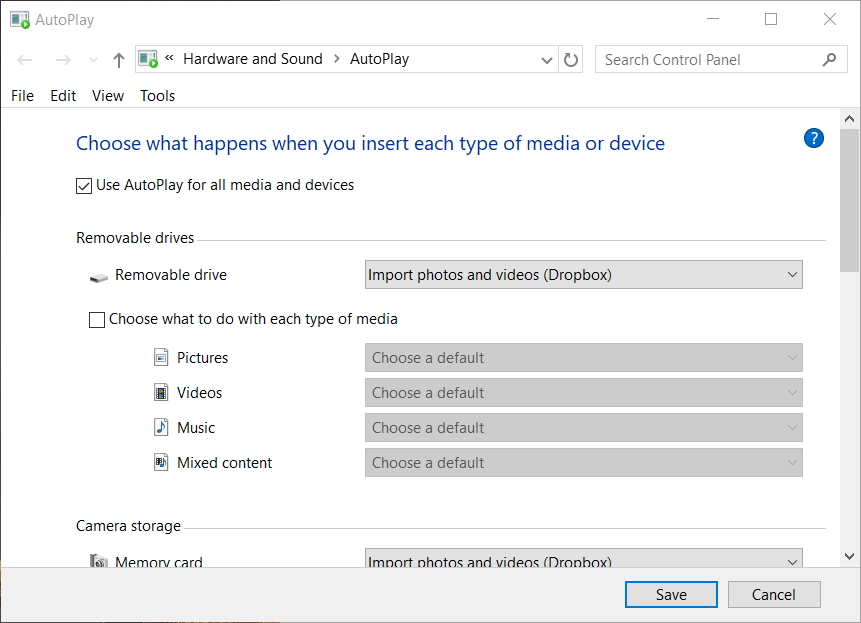
- Vybrat Importujte fotografie a videa(Dropbox) možnosti v rozevírací nabídce Vyměnitelná jednotka a Paměťová karta, pokud nejsou vybrány.
- Klikněte na ikonu Uložit knoflík.
- Dále vložte paměťovou kartu fotoaparátu nebo USB klíčenku, která obsahuje vaše fotografie.
- Poté se otevře okno Nahrání fotoaparátu.
- Vybrat Zahájit import tlačítko pro uložení všech fotografií do úložiště fotoaparátu nebo na USB flash disk do Dropboxu.
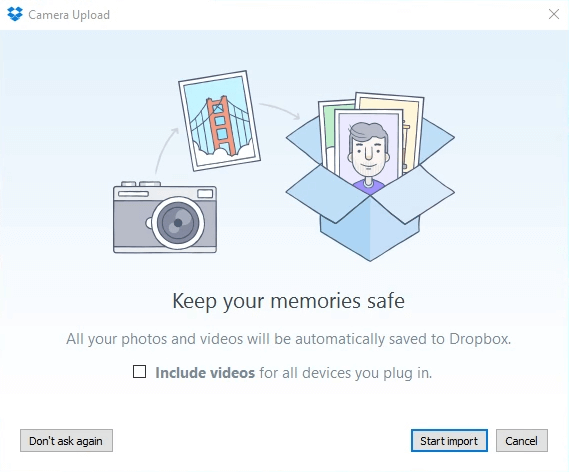
- Vybrat Zahájit import tlačítko pro uložení všech fotografií do úložiště fotoaparátu nebo na USB flash disk do Dropboxu.
- Poté můžete zkopírovat obrazové soubory Dropbox do své sbírky fotografií pro Android pomocí mobilní aplikace DB.
- Nahrávání kamer můžete také zapnout v aplikaci Dropbox pro Android klepnutím Nastavení v nabídce dané aplikace vyberte Nahrání fotoaparátua otočení Nahrávání z fotoaparátu možnost zapnuta.
- Poté se fotografie pořízené vaším mobilním zařízením automaticky uloží do Dropboxu.
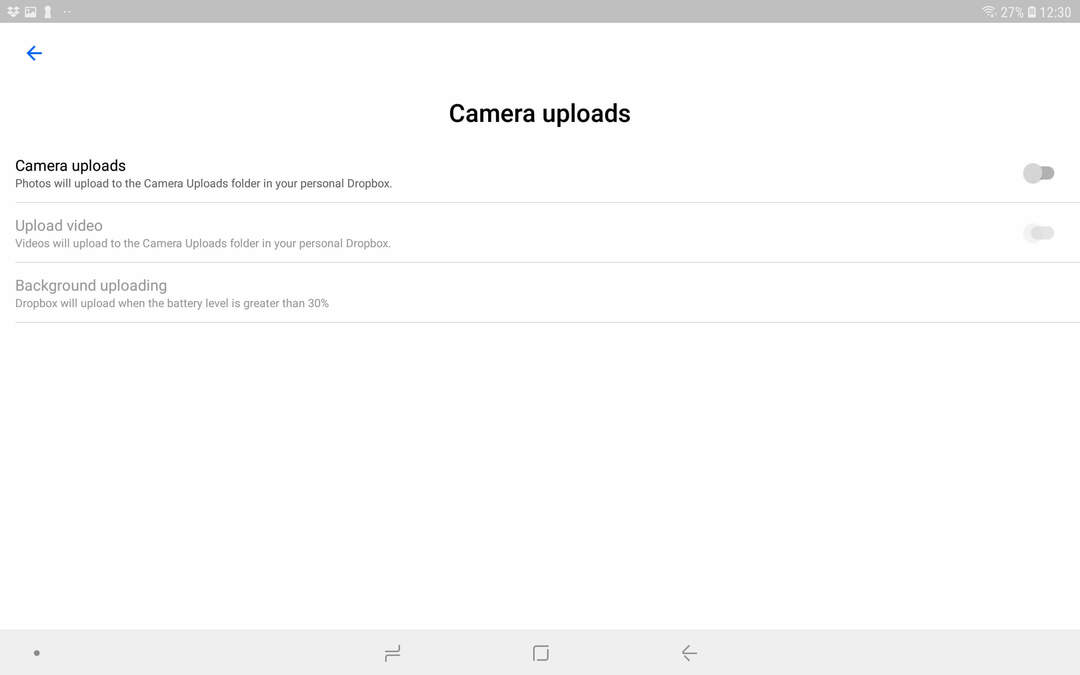
- Poté se fotografie pořízené vaším mobilním zařízením automaticky uloží do Dropboxu.
Takto můžete kopírovat své oblíbené fotografie přímo do svých alb Galerie Android pomocí Dropboxu. Je rychlý a snadný přenos fotografií z počítačů se systémem Windows, USB klíčenek a úložiště fotoaparátu do mobilních telefonů Android pomocí aplikace Dropbox.
Často kladené otázky
Dropbox je služba cloudového úložiště, kterou může používat kdokoli, protože k ní je připojena i bezplatná verze. Ve skutečnosti je jedna z nejlepších cloudových úložišť na trhu.
Ano, všechna data uložená ve službě Dropbox jsou šifrována a k uloženým souborům se kdy bude moci dostat pouze někdo, kdo má přístup k vašemu účtu. I kdyby někdo hackl váš účet, existují způsoby, jak můžete chránit jednotlivé složky schránky pomocí hesla.
Dropbox také přichází s bezplatným modelem, i když je ve srovnání s placenými verzemi trochu omezenější.


